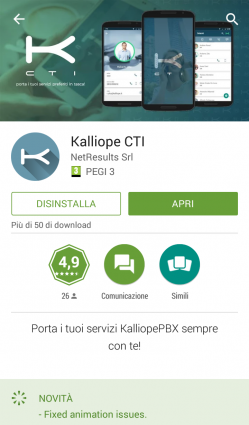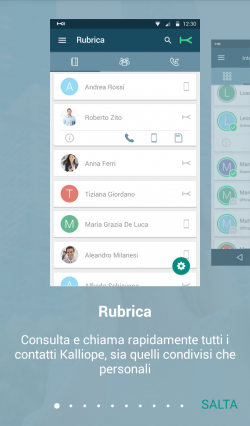Differenze tra le versioni di "Kalliope CTI Mobile"
| Riga 16: | Riga 16: | ||
L’applicazione è navigabile grazie a una barra a doppio livello posizionata nella parte superiore dello schermo. | L’applicazione è navigabile grazie a una barra a doppio livello posizionata nella parte superiore dello schermo. | ||
[[File:Tutorial.png|250x426px|destra|miniatura||KalliopeCTI su Play Store]] | [[File:Tutorial.png|250x426px|destra|miniatura||KalliopeCTI su Play Store]] | ||
[[File:Barrasup.png|centro|Livello superiore]] | |||
Il livello superiore consente di accedere al menu di sistema contenente le seguenti voci: | Il livello superiore consente di accedere al menu di sistema contenente le seguenti voci: | ||
Versione delle 15:08, 11 lug 2016
Introduzione
L’app KalliopeCTI mobile è un prodotto complementare alle soluzioni KalliopePBX che permette agli utenti di accedere a una serie di servizi tra cui: consultazione delle rubriche e dello storico chiamate, avvio di una chiamata in modalità click-to-call o DISA, accesso alla voice-mail, risposta ad una chiamata, chat e altro ancora.
E’ possibile scaricare KalliopeCTI mobile direttamente dal Play Store o cliccando sul link di seguito: https://play.google.com/store/apps/details?id=it.netresults.kalliopeservice&hl=it
Requisiti minimi:
- Android 4.1 o superiore
- KalliopePBX con firmware 4.1.3 o superiore
- Licenza KalliopeCTI Pro o Phone
Primo avvio e configurazione
Al primo avvio dell’applicazione KalliopeCTI viene visualizzato un tutorial che guida l’utente attraverso le varie sezioni dell’applicazione.
L’applicazione è navigabile grazie a una barra a doppio livello posizionata nella parte superiore dello schermo.
Il livello superiore consente di accedere al menu di sistema contenente le seguenti voci:
- Impostazioni: pannello di configurazione dell’applicazione
- Invia report: consente di inviare un report agli sviluppatori in caso di comportamenti anomali dell’app
- Casella vocale: accesso diretto ai messaggi presenti in voicemail
- Tutorial: avvia nuovamente il tutorial dell’app
- Info: fornisce informazioni sulla versione installata
- Esci: chiude l’applicazione.
Inoltre, la barra di livello superiore indica il nome del tab che si sta visualizzando attualmente (in questo caso Rubrica), permette di fare ricerche all’interno di ogni tab e mostra lo stato di connessione dell’app.
Cliccando sul simbolo della K è possibile connettersi/disconnettersi, lo stato di connessione è indicato dal colore del simbolo stesso (verde = connesso, grigio = non connesso).